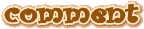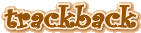[PR]
[PR]上記の広告は3ヶ月以上新規記事投稿のないブログに表示されています。新しい記事を書く事で広告が消えます。
VBA「演習-学生名簿」続き7
こんばんは若槻です。GWまであと1日。GW入ったら仕上げられる奴は
なるべく全部仕上げられるように頑張りたいと思います(-ω-)
さて、それでは本日はそろそろ仕上げなのでまたVBAで。
====================================================
◎システム名 「演習-学生名簿」
====================================================
~現在ある内容~
・グループ分け ←終了
・学年別 ←簡単1 ←終了
・学校別 ←終了
・性別ごと ←簡単2 ←終了
・配役配置 ←終了
・試合 ←終了
・検索
・選抜
・動き
・条件別グループ分け
本日は「選抜」をおしゃべりします。
8.選抜
○やりたいこと
前回の「試合」同様単純にメンバーを振り分けているだけです。
A~Fの6グループに適当に11人振り分ける
○ソース
~~~~~~~ソース1.-ここから~~~~~~~~
'============================================================
'選抜抜き出し
'============================================================
Sub Senbatu()
[1]
SheetSet
DontLook
SyokiCopy
WH2.Range("1:1").Delete
WH11.Cells.Delete
'項目名の入力
WH11.Range("A1,G1").Value = "選抜タイプ"
WH11.Range("B1,H1").Value = "名前"
WH11.Range("C1,I1").Value = "性別"
WH11.Range("D1,J1").Value = "学校"
WH11.Range("E1,K1").Value = "学年"
'罫線を引く-2重線
WH11.Range("A1:E1").Borders(xlEdgeBottom).LineStyle = xlDouble
WH11.Range("G1:K1").Borders(xlEdgeBottom).LineStyle = xlDouble
'罫線を引く-中太線
WH11.Range("A12:E12").Borders(xlEdgeBottom).Weight = xlMedium
WH11.Range("A23:E23").Borders(xlEdgeBottom).Weight = xlMedium
WH11.Range("G12:K12").Borders(xlEdgeBottom).Weight = xlMedium
WH11.Range("G23:K23").Borders(xlEdgeBottom).Weight = xlMedium
'罫線を引く-囲い線1
WH11.Range("A1:E1").Borders(xlEdgeTop).LineStyle = xlContinuous
WH11.Range("E1:E34").Borders(xlEdgeRight).LineStyle = xlContinuous
WH11.Range("A34:E34").Borders(xlEdgeBottom).LineStyle = xlContinuous
WH11.Range("A1:A34").Borders(xlEdgeLeft).LineStyle = xlContinuous
'罫線を引く-囲い線2
WH11.Range("G1:K1").Borders(xlEdgeTop).LineStyle = xlContinuous
WH11.Range("K1:K34").Borders(xlEdgeRight).LineStyle = xlContinuous
WH11.Range("G34:K34").Borders(xlEdgeBottom).LineStyle = xlContinuous
WH11.Range("G1:G34").Borders(xlEdgeLeft).LineStyle = xlContinuous
'罫線を引く-区切り線
WH11.Range("A1:A34").Borders(xlEdgeRight).LineStyle = xlContinuous
WH11.Range("G1:G34").Borders(xlEdgeRight).LineStyle = xlContinuous
'選抜名入力
WH11.Range("A2:A12").MergeCells = True
WH11.Range("A2").Value = "選抜A"
WH11.Range("A13:A23").MergeCells = True
WH11.Range("A13").Value = "選抜B"
WH11.Range("A24:A34").MergeCells = True
WH11.Range("A24").Value = "選抜C"
WH11.Range("G2:G12").MergeCells = True
WH11.Range("G2").Value = "選抜D"
WH11.Range("G13:G23").MergeCells = True
WH11.Range("G13").Value = "選抜E"
WH11.Range("G24:G34").MergeCells = True
WH11.Range("G24").Value = "選抜F"
'中央寄せ
WH11.Range("A1:E1").HorizontalAlignment = xlCenter
WH11.Range("G1:K1").HorizontalAlignment = xlCenter
WH11.Range("A2,A13,A24,G2,G13,G24").HorizontalAlignment = xlCenter
'選抜-太字と角度変更
WH11.Range("A2,A13,A24,G2,G13,G24").Font.Size = 14
WH11.Range("A2,A13,A24,G2,G13,G24").Font.Bold = True
WH11.Range("A2,A13,A24,G2,G13,G24").Orientation = 45
[2]
'選抜A
h = 2
Do Until h > 12
GroupNo = 1
SenbatuKaiten
Loop
'選抜B
h = 13
Do Until h > 23
GroupNo = 1
SenbatuKaiten
Loop
'選抜C
h = 24
Do Until h > 34
GroupNo = 1
SenbatuKaiten
Loop
'選抜D
h = 2
Do Until h > 12
GroupNo = 2
SenbatuKaiten
Loop
'選抜E
h = 13
Do Until h > 23
GroupNo = 2
SenbatuKaiten
Loop
'選抜F
h = 24
Do Until h > 34
GroupNo = 2
SenbatuKaiten
Loop
[3]
'列幅のオートフィット
LR = WH11.UsedRange.Columns.Count
For i = 1 To LR
WH11.Rows(i).EntireColumn.AutoFit
Next
WH11.Select
WH11.Range("M1").Select
OKLook
End Sub
~~~~~~~ソース1.-ここまで~~~~~~~~
ソース1でやってること→メイン動作
[1]初期動作
1.学生一覧をコピーして1行目の項目行を削除
2.シート「選抜」内のデータを空にする
3.項目名を格納
4.各所に罫線を引く
5.グループ名を入れてセルを結合
6.中央寄せやフォント等の変更を行う
※「Range("A1").Font.Size = 14」
→A1のフォントサイズを14にする。ここで指定される値は
通常のExcelで設定する値と同様に考える
※「Range("A1").Font.Bold = True」
→A1のフォントに太字が追加される(外す場合はFalseにする)
→ちなみに斜体は「.Italic = True」にすればよい
※「Range("A1").Orientation = 45」
→A1の配置が45度の角度で傾く
[2]各グループに振り分け。変数hは行数、変数GroupNoは列数
※GroupNoの場合、A~Cが1、D~Fが2となる
→マクロSenbatuKaitenを呼び出し(後述)
[3]最終処理
→最終列までのオートフィット
~~~~~~~ソース2.-ここから~~~~~~~~
'値入れ
Sub SenbatuKaiten()
LG = WH2.Range("A65536").End(xlUp).Row
Randomize
j = Int(Rnd() * LG) + 1
Select Case GroupNo
Case 1
WH11.Range("B" & h).Value = WH2.Range("B" & j).Value
WH11.Range("C" & h).Value = WH2.Range("D" & j).Value
WH11.Range("D" & h).Value = WH2.Range("E" & j).Value
WH11.Range("E" & h).Value = WH2.Range("F" & j).Value
Case 2
WH11.Range("H" & h).Value = WH2.Range("B" & j).Value
WH11.Range("I" & h).Value = WH2.Range("D" & j).Value
WH11.Range("J" & h).Value = WH2.Range("E" & j).Value
WH11.Range("K" & h).Value = WH2.Range("F" & j).Value
End Select
WH2.Range(j & ":" & j).Delete
h = h + 1
End Sub
~~~~~~~ソース2.-ここまで~~~~~~~~
ソース2でやってること→値の転記
1.ランダムで選んだ値をjに代入
2.GroupNoの値によって場合分けをし、データを転記
3.転記された元データの行を削除
~おまけ~
「同一セル内でもこの部分だけを変えたい!」ということってありませんか?
そんな時はこれ。
「Characters(開始位置、文字数)」
配置的には
「Range("A1").Characters(4, 3) .Font.Size = 15」
で、たとえばA1に「AbcDefGhi」という文字列が入っている場合、
上の設定だと「Def」の部分の文字サイズが15になります。
※ちなみに同一セル内に複数の設定を入れることも可能
<Ex>
1.Range("A2").Value = Range("A1").Value
WH11.Range("A2").Characters(1, 1).Font.Italic = True
→1文字目だけ斜体になる
2.Range("A3").Value = Range("A1").Value
Range("A3").Characters(1, 1).Font.Bold = True
→ 1文字目だけ太字になる
3.Range("A4").Value = Range("A1").Value
With Range("A4")
.Characters(1, 1).Font.Bold = True
.Characters(2, 1).Font.Italic = True
.Characters(1, 1).Font.Size = 15
End With
→1文字目が太字でフォントサイズ15に、2文字目が斜体になる

 管理画面
管理画面